ハードディスク(HDD・SSD)の廃棄方法

3.5インチタイプ
2.5インチタイプ
メモリータイプ
外付けタイプ
パソコンのデータ記憶装置であるハードディスクは交換することができます。また、動画をたくさん保存できるように、大容量の外付けハードディスクを購入する場合もあるでしょう。 使用済みになったハードディスクはどのように廃棄すればいいのでしょうか。廃棄前のデータ消去方法、パソコンからの取り外し方法も併せて解説します。
目次
-
ハードディスクの廃棄方法
枝番
- 1.1. パソコン廃棄.com
- 1.2. 燃えない・不燃ゴミ
- 1.3. 自治体の回収BOX
- 1.4. パソコンショップ
- 1.5. フリマ・オークション
- 1.6. 一般廃棄物業者
- データ消去を行う方法
- ハードディスクを取り外す方法
- パーツごとの廃棄方法
1. ハードディスクの廃棄方法
ハードディスクは基本的に、ゴミとして廃棄できます。
ただし、ハードディスクに個人情報が残っている場合は、捨てる前にデータ消去をする必要があります。データ消去がわからない場合は、専門業者に消去を依頼してから廃棄するか、パソコン廃棄.comにお願いしましょう。
適切な廃棄方法 比較表
| 費用 | 全国対応 | データ消去 | 手間 | |
| パソコン廃棄.com | 無料 | 〇 | 〇 | 〇即日 |
| 燃えない・不燃ゴミ | 無料 | 〇 | × | △ゴミの日 |
| 自治体の回収BOX | 無料 | × | × | △営業日 |
| パソコンショップ | 買取 | 〇 | × | ×査定など |
| フリマ・オークション | 買取 | 〇 | × | ×出品など |
| 一般廃棄物業者 | 有料 | × | × | ×手続き有 |
1.1. パソコン廃棄.com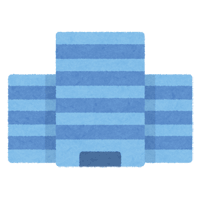
パソコン廃棄.comに持ち込む
無料でお引取り致します。
パソコンを持ち込む
パソコン廃棄.comに送る
送料お客様負担で送れば、処分できます。
また、パソコンやスマホ・タブレットなどを同じ箱に入れれば、送料無料(着払い)になります。
パソコンを送る
パソコン無料廃棄キャンペーン中!!

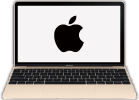

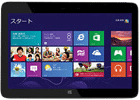


メーカー、年式、型番、動作不良の有無は問いません。
データは確実に消去を行なっておりますので、ご安心下さい。
詳しくはパソコン廃棄.comを参照ください。



| メリット | 無料・データ消去+リサイクルの両方ができる。 |
|---|---|
| デメリット | 送る・持ち込むなどを行わないと処分できない。 |
| 費用 | 無料。 |
| 全国対応 | 全国対応(送る場合)。 |
| データ消去 | データ消去される(無料)。 |
| 手間 | いつでも送ることができる。 |
| 備考 | 当サイト、パソコン廃棄.comでは無料でパソコンを回収しています。パソコンと一緒にハードディスク・外付けハードディスクを処分することができます。データ消去も無料で行っています。 |
| リンク | パソコン廃棄.com |
1.2. 燃えない・不燃ゴミ
| メリット | 無料・日常のごみ処分の要領で処分できる。 |
|---|---|
| デメリット | データ漏洩が心配(収集される前に第3者に盗難される可能性)。 |
| 費用 | 無料。 |
| 全国対応 | お住いの自治体で対応。 |
| データ消去 | データ消去はされません。 |
| 手間 | ゴミの日に所定の場所へ運ぶ。 |
| 備考 | 燃えない・不燃ゴミとして捨てることができます。お住まいの自治体によって何ゴミなのか区分が変わりますので確認しましょう。 |
| リンク | パソコンをゴミとして捨てる方法 |
1.3. 自治体の回収BOX
| メリット | 無料・他の小型家電も一緒に処分できる。 |
|---|---|
| デメリット | 対応可能な自治体・場所が限定される。 |
| 費用 | 無料。 |
| 全国対応 | 対応の自治体・場所が限定。 |
| データ消去 | データ消去はされません。 |
| 手間 | 所定の場所と時間帯に合わせる。 |
| 備考 | 役所や公民館などに小型家電回収ボックスが設置されているので、そのボックスにハードディスクを投函すれば処分できます。ただし、小型使用済み家電のリサイクルを行っていない自治体もありますのでご確認ください。 |
| リンク | パソコン処分 対応地域一覧 | パソコン処分ドットコム |
1.4. パソコンショップ
| メリット | 買取できる。 |
|---|---|
| デメリット | 買取できるものが限定される(新しいハードディスク)。 |
| 費用 | 買取。 |
| 全国対応 | 全国対応(送る場合)。 |
| データ消去 | データ消去するショップとしてもらえないショップがある。 |
| 手間 | 買取査定の手続き(書類作成・身分証明書のコピーなど)。 |
| 備考 | 比較的新しいハードディスク・外付けハードディスクは、パソコンショップに売ることができます。故障しているものは買取対象外です。 |
| リンク | 家電量販店・パソコンショップによるパソコン回収 |
1.5. フリマ・オークション
| メリット | 売れる。 |
|---|---|
| デメリット | 売れるものが限定される(新しいハードディスク)・データ消去が自己責任。 |
| 費用 | 売れる。 |
| 全国対応 | 全国対応(送る場合)。 |
| データ消去 | データ消去は自己責任。 |
| 手間 | データ消去・出品・梱包などの手間がかかる。 |
| 備考 | 設定金額によって売買される。相場より高い設定だと売れない可能性があります。データ消去は自己責任で確実に行う必要があります。古いHDDでも希少価値のあるものであれば売れる可能性があります。 |
| リンク | ヤフオク メルカリ |
1.6. 一般廃棄物業者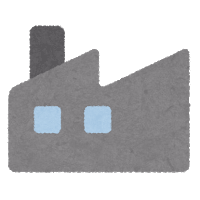
| メリット | 近隣の業者を利用できる。 |
|---|---|
| デメリット | 有料・データ消去が自己責任。 |
| 費用 | 有料。 |
| 全国対応 | 対応地域が限定。 |
| データ消去 | データ消去は自己責任。 |
| 手間 | 申し込みの手続き。 |
| 備考 | 一般廃棄物の収集・運搬は市町村の許可を受けた業者しか行えません。廃品回収業者が無料回収をうたっていても、回収時に料金を請求されるケースがあるので注意しましょう。 |
| リンク | パソコン処分 対応地域一覧 | パソコン処分ドットコム |
2. データ消去を行う方法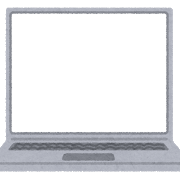
ハードディスク廃棄の注意点として、データ消去を実施する必要があります。ハードディスクの中には、個人情報が入っています。データ消去されずに、他のパソコンに搭載されれば、そのままデータを閲覧されてしまいます。必ずデータ消去を行いましょう。
詳しくは「パソコンのデータ消去をする方法」を参照してください。
パソコンのデータ消去をする方法
3. ハードディスクを取り外す方法
ハードディスクを壊す場合は、パソコンからハードディスクを取り出す必要があります。取り出し方を手順でご説明します。
詳しくは「パソコンを分解してハードディスクを取り出す方法」を参照してください。
パソコンを分解してハードディスクを取り出す方法